Este artigo explica como gerenciar caixas de entrada e conversas por e-mail no Unibox, com foco na administração de prospects e destinatários. Você aprenderá a filtrar mensagens, pesquisar e-mails, gerenciar dados de prospects e lidar com assuntos relacionados, como campanhas e negócios.
Como navegar na caixa de entrada e usar filtros
Na janela principal do Unibox, você encontrará as pastas Caixa de Entrada e Enviados, além das conversas por e-mail com os prospects que você contatou (e-mails da caixa de correio, e-mails de campanha, e-mails individuais etc.). A interface exibe as seguintes informações:
- Um ícone indicando o tipo da última mensagem na conversa (e-mail de campanha ou e-mail individual)
- Destinatário
- Número de mensagens não lidas na conversa
- Assunto e corpo do e-mail
- Ícone de anexo para a última mensagem
- Rótulo da campanha associada à última mensagem da conversa.
- Data da última mensagem enviada na conversa
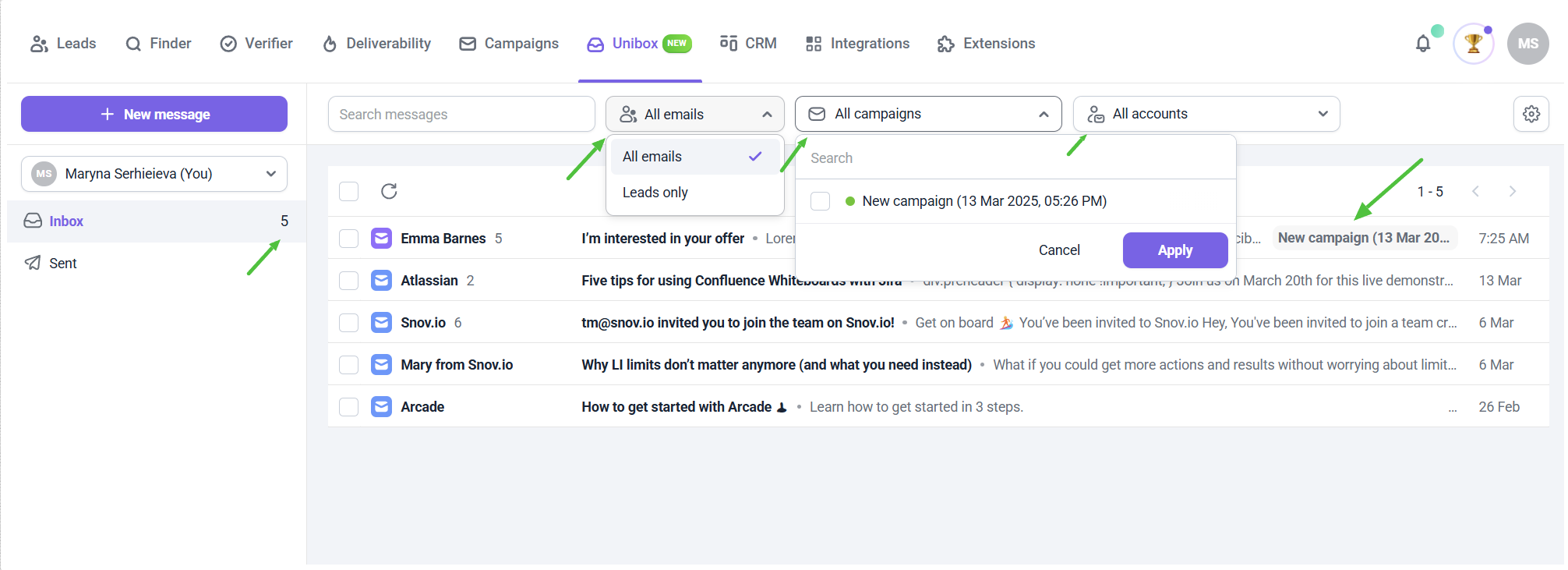
Na barra de navegação superior, o contador do Unibox é atualizado em tempo real e mostra o número total de e-mails não lidos em todas as caixas de correio conectadas.
Você pode filtrar a exibição com base em critérios específicos na barra de ferramentas acima das mensagens:
- Todas as mensagens ou apenas as relacionadas aos seus prospects na Snov.io
- Filtro de campanha (links para as campanhas ou seu status)
- Contas de remetentes (contas de e-mail) com opção de seleção múltipla. Caso haja problemas de conexão, um ícone de erro será exibido ao lado da conta do remetente
Também é possível executar ações em massa, como selecionar mensagens com base em critérios específicos:
- Marcar como lida ou não lida
- Adicionar estrela
- Excluir
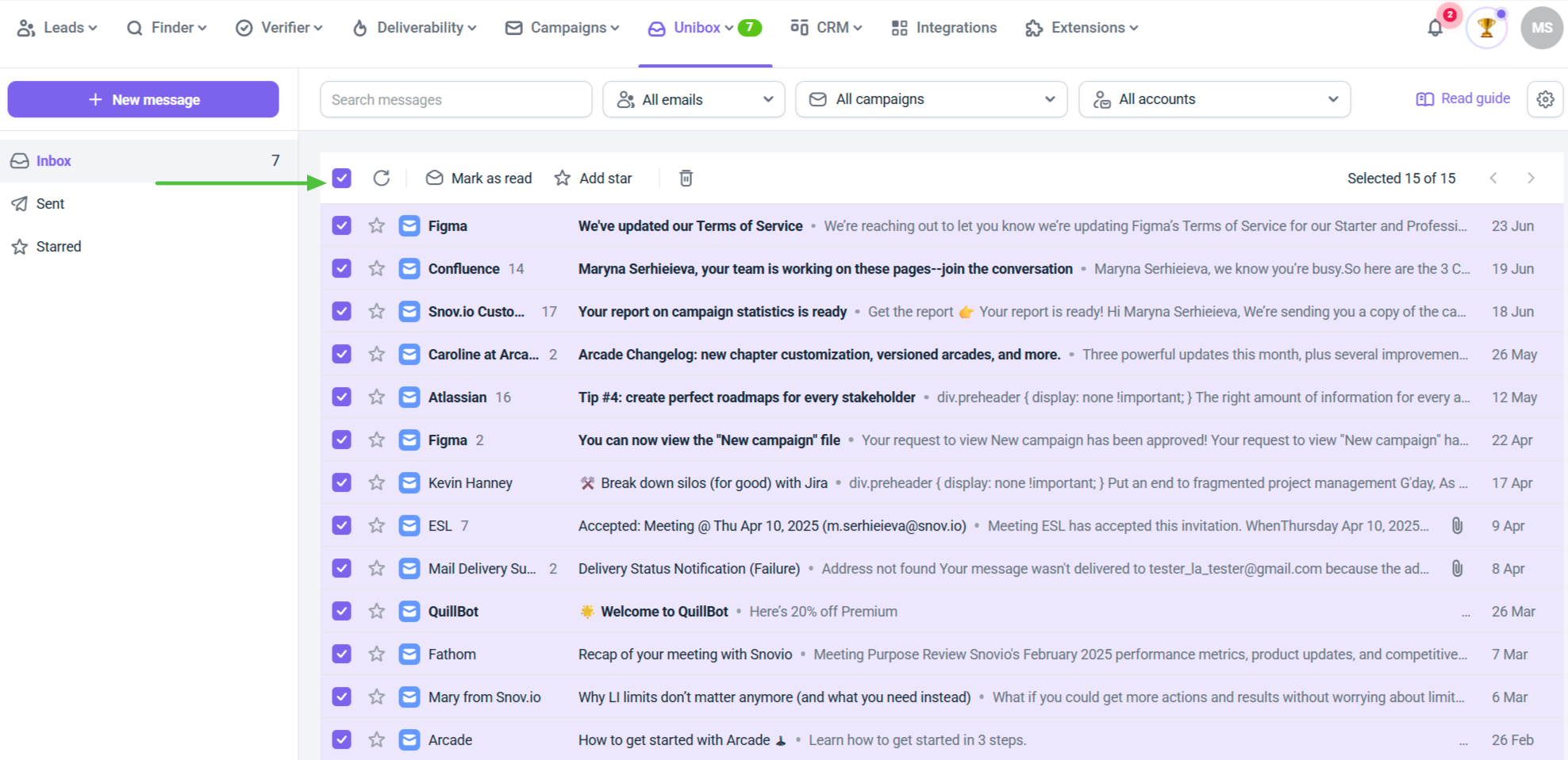
O Unibox sincroniza o status da mensagem (lida ou não lida) apenas na sincronização inicial ao conectar sua caixa de entrada. Depois disso, o status não será atualizado de forma automática.
Você pode usar estrelas para marcar conversas importantes no Unibox. Basta passar o mouse sobre um tópico e clicar no ícone de estrela (🟊) para adicionar ou remover essa marcação.
Todos os e-mails marcados dessa forma vão para a pasta Marcados com Estrela (Starred). Assim, você pode filtrar sua caixa de entrada para que as conversas mais importantes apareçam primeiro.
Obs.: a marcação com estrela funciona somente no Unibox e não sincroniza com o Gmail ou o Outlook.
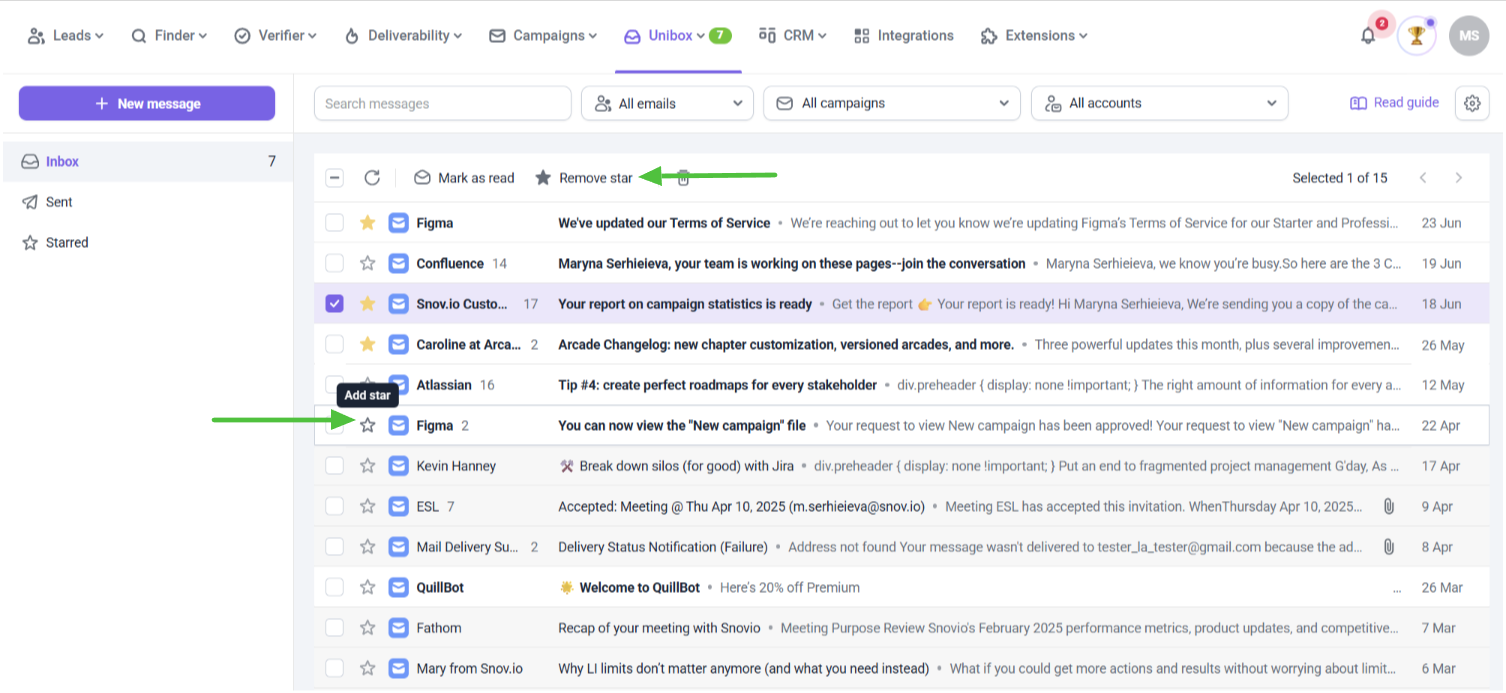
Como filtrar conversas por e-mails rejeitados
Clique em E-mails rejeitados na barra lateral esquerda para ver todas as conversas com falhas de entrega. Qualquer conversa que contenha pelo menos uma mensagem devolvida aparecerá aqui.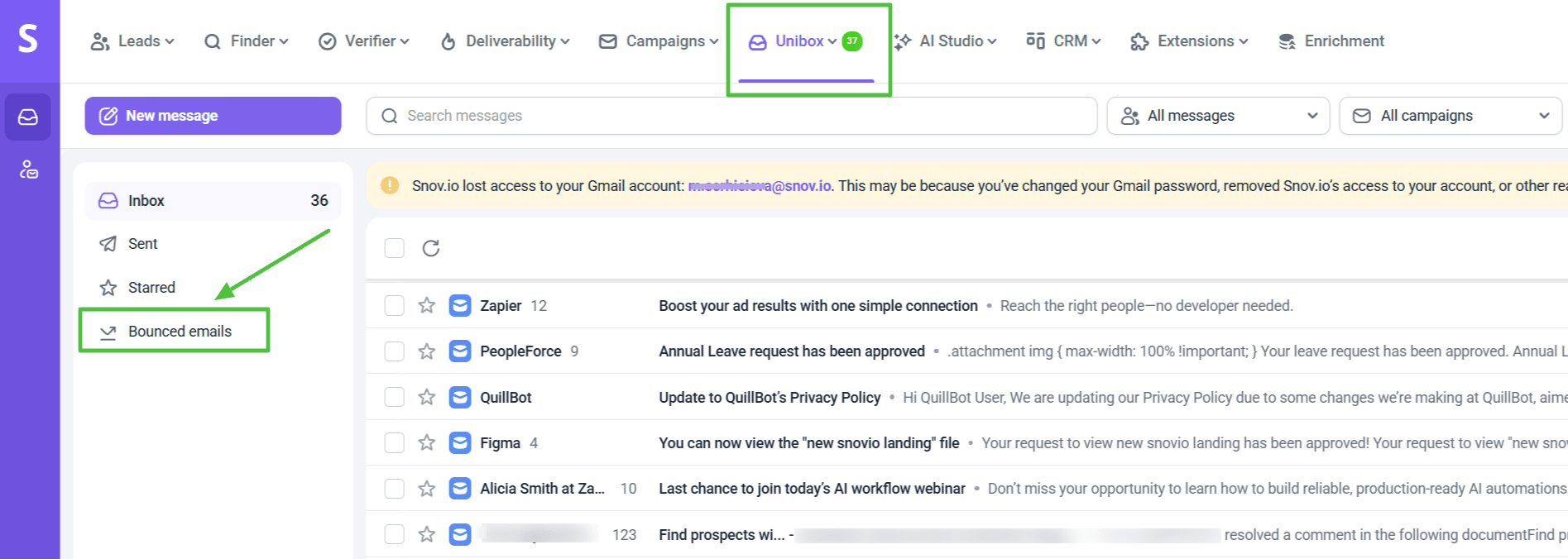 Quando um e-mail é rejeitado, você pode remover as mensagens com falha da conversa ou adicionar os contatos devolvidos à sua lista de não envio.
Quando um e-mail é rejeitado, você pode remover as mensagens com falha da conversa ou adicionar os contatos devolvidos à sua lista de não envio.
Remover e-mails rejeitados das conversas
Na seção E-mails rejeitados, você pode excluir apenas as mensagens devolvidas sem remover a conversa inteira:
- Selecione uma ou mais conversas com e-mails devolvidos
- Clique no ícone Remover e-mails rejeitados (ícone de lixeira) na barra de ações em massa
- Confirme a ação
- As mensagens devolvidas e as notificações são excluídas
- As mensagens entregues com sucesso permanecem na conversa
- Se uma conversa contiver apenas mensagens devolvidas, sem nenhuma entrega bem-sucedida, toda a conversa será excluída
Adicionar contatos devolvidos à lista de não envio
Interrompa o envio para endereços que geraram bounce adicionando-os à sua lista de não envio.
Passo 1. Na seção E-mails rejeitados, marque as caixas ao lado das conversas que deseja adicionar à lista de não envio.
Passo 2. Clique em Adicionar à lista de não envio na barra de ações em massa.
Passo 3. Selecione a lista de não envio desejada e confirme.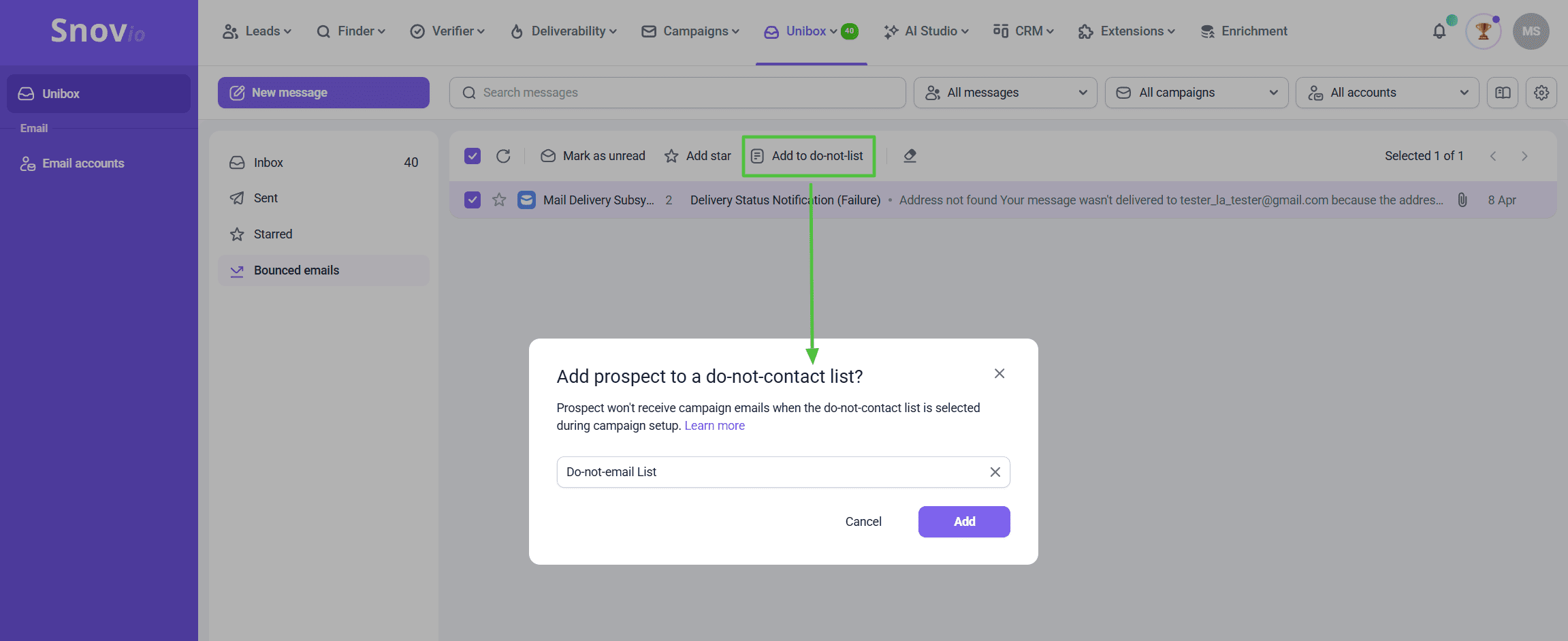 Você verá a confirmação: “Prospect adicionado à lista de não contato”.
Você verá a confirmação: “Prospect adicionado à lista de não contato”.
Observação: apenas os endereços de e-mail que tiveram bounce são adicionados à lista de não envio. Se um prospect tiver vários e-mails, os endereços entregues com sucesso permanecem ativos.
Exemplo: um prospect tem dois e-mails: trabalho@companhia.com (rejeitado) e pessoal@gmail.com (entregue com sucesso). Ao adicionar essa conversa à lista de não envio, apenas trabalho@companhia.com será incluído. Você ainda poderá enviar e-mails para pessoal@gmail.com.
Como usar a pesquisa
Use a barra de pesquisa no menu superior esquerdo para encontrar e-mails mais rapidamente. Você pode pesquisar mensagens pelo nome do contato, linha de assunto, endereço de e-mail ou palavras-chave do e-mail. Para visualizar todos os resultados da pesquisa, clique em Ver todas as mensagens.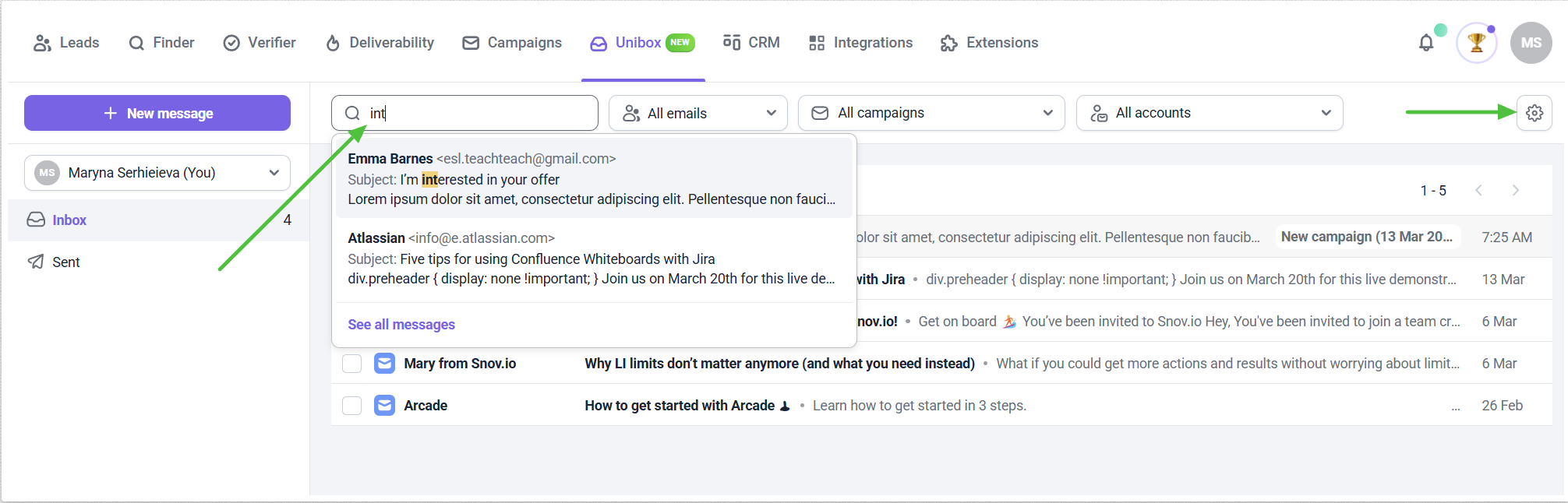 No canto superior direito, o ícone de configurações exibe a lista de todas as contas conectadas, onde você pode verificar o status de cada uma ou pausar a sincronização, se necessário.
No canto superior direito, o ícone de configurações exibe a lista de todas as contas conectadas, onde você pode verificar o status de cada uma ou pausar a sincronização, se necessário.
Como enviar novas mensagens
Você pode enviar um novo e-mail individual direto da página principal do Unibox.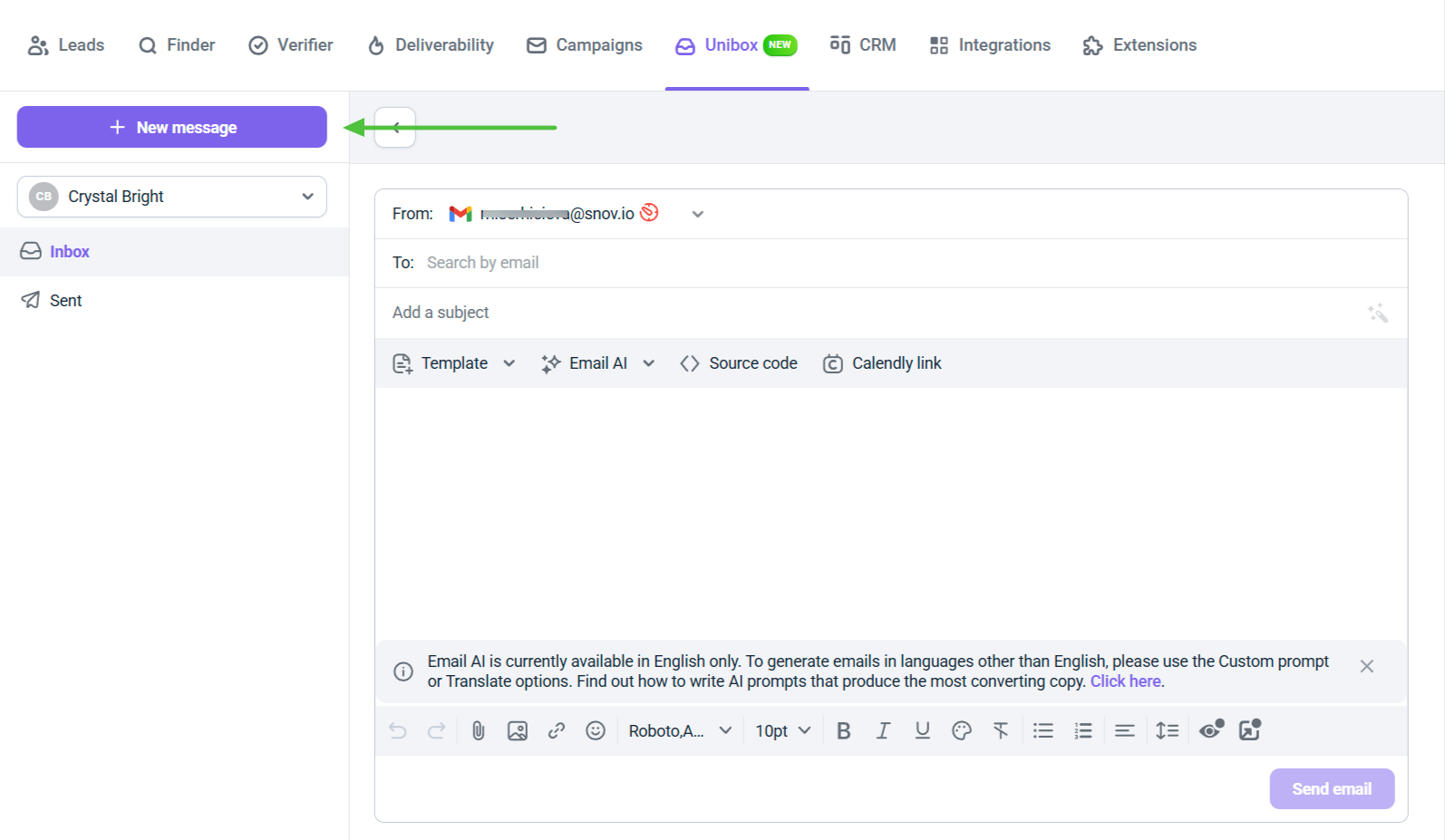
Na janela de envio do e-mail, você pode selecionar a conta do remetente e definir o assunto da mensagem, além de formatar o texto com as ferramentas disponíveis e adicionar os destinatários.
Ao digitar um e-mail no campo de destinatário, o Unibox verifica suas listas de leads em busca de um contato já existente. Assim, caso esse contato seja encontrado, você pode selecioná-lo sem grandes dificuldades. Se nenhum contato for encontrado, é possível enviar um e-mail direto da sua caixa de entrada da Snov.io. Depois, se você quiser adicionar esse lead a uma lista, basta fazer isso no próprio Unibox a qualquer momento.
Além disso, você ainda pode usar a opção de encaminhamento no Unibox. Abra qualquer e-mail e clique em Encaminhar no canto superior direito:
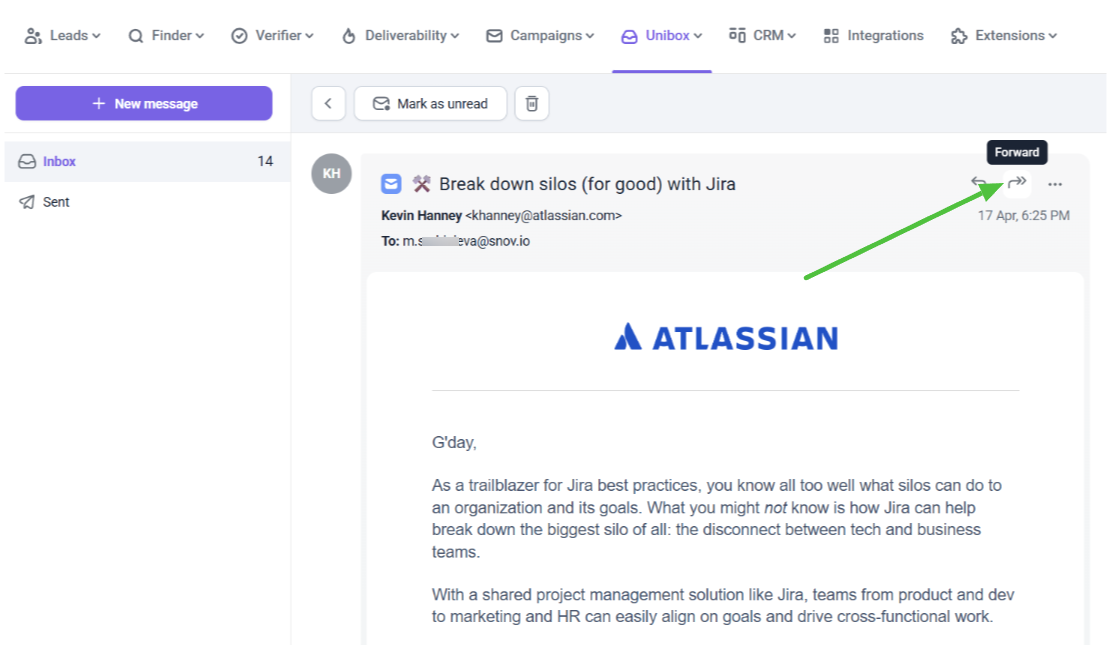
Adicione CCs e CCOs aos seus e-mails na Snov.io para manter os colegas de equipe informados ou incluir destinatários ocultos.
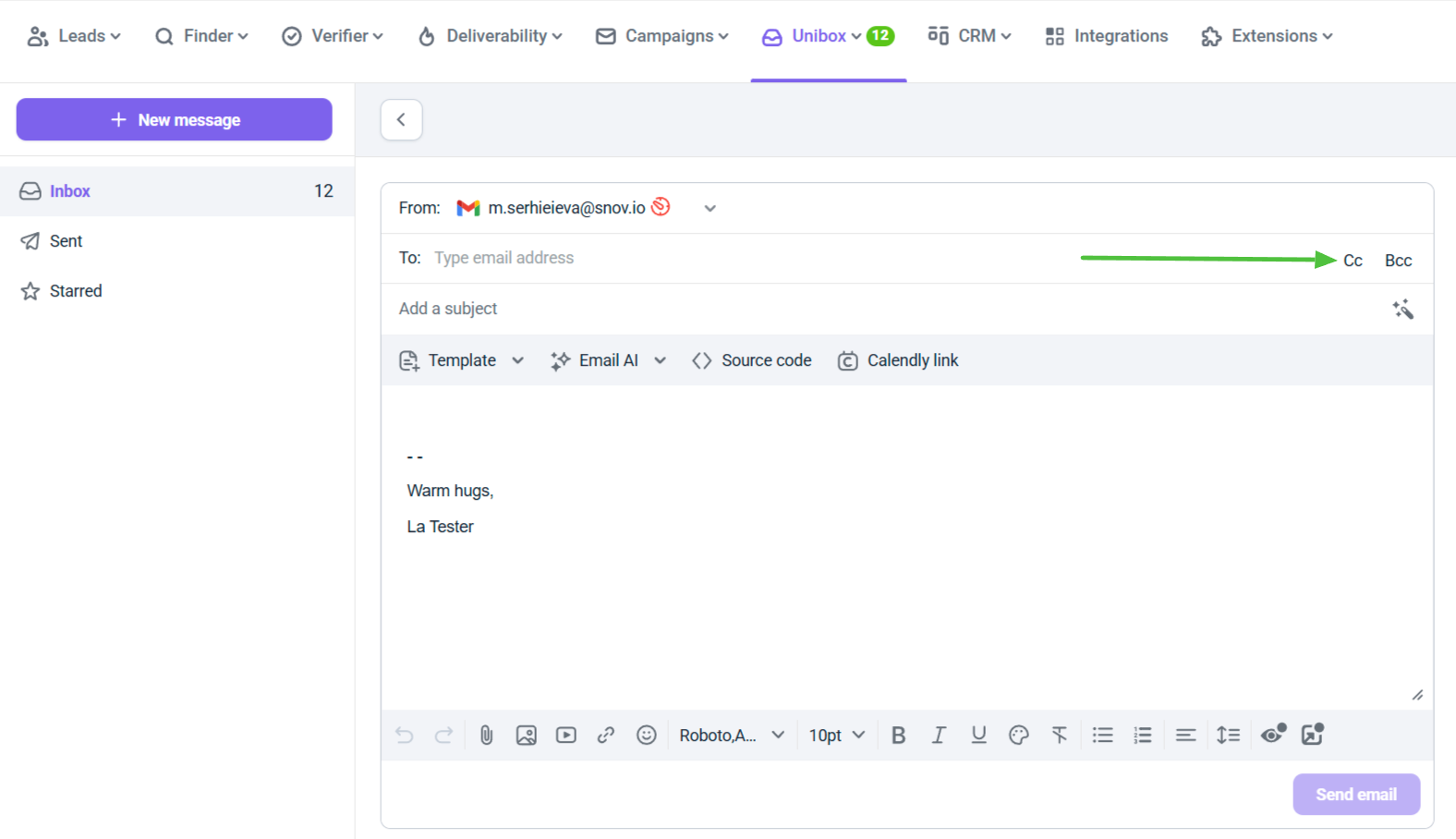
Clique em Cc ou Bcc (CCO) no campo Para (To), onde você digita os destinatários. Quando uma cópia Bcc é enviada para um contato, ele recebe a mensagem e pode ver os destinatários do e-mail original, assim como os destinatários CC e CCO.
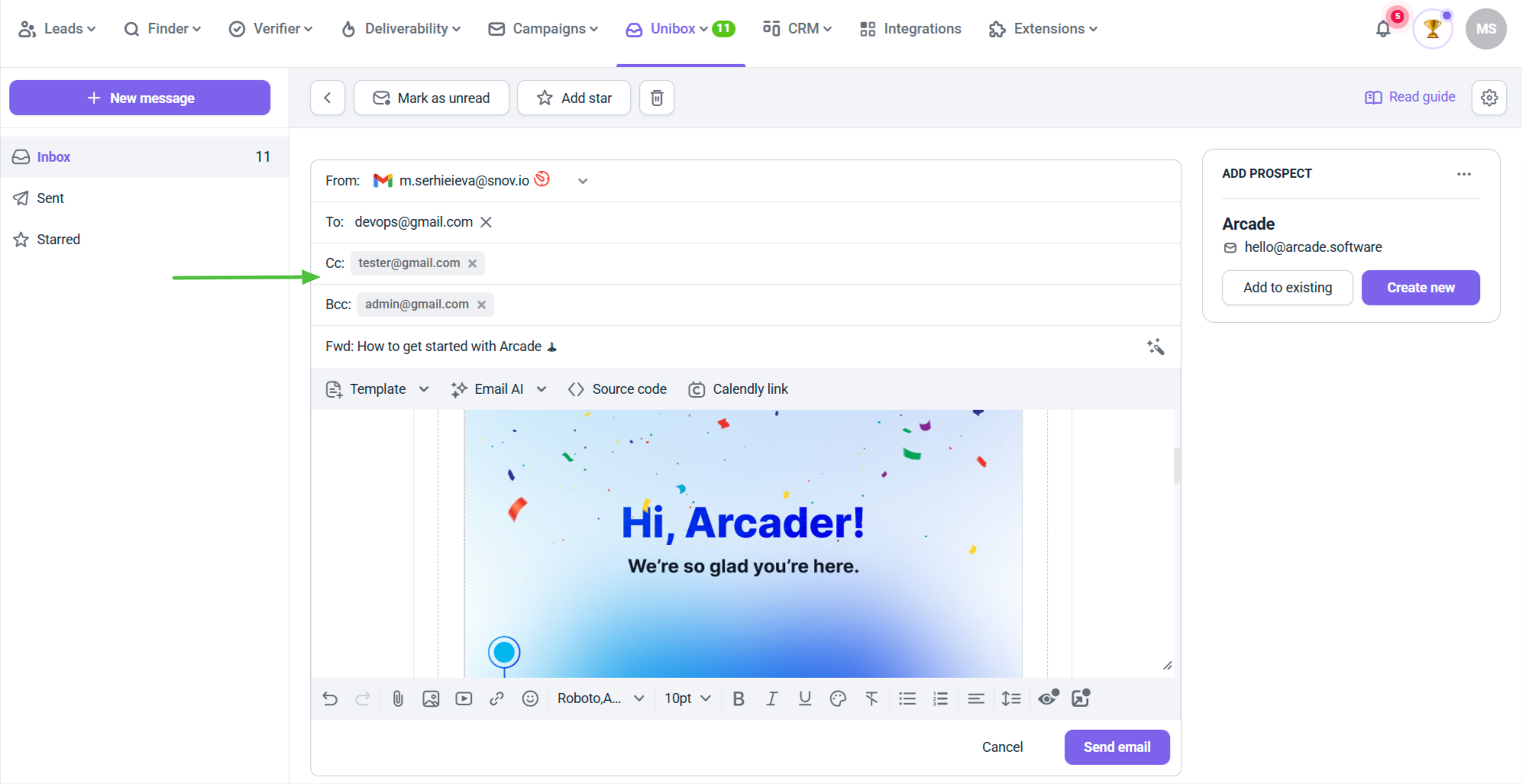
Nas configurações de e-mail, você pode adicionar o endereço CCO do seu CRM para registrar de forma automática todos os e-mails enviados pela Snov.io.
Como gerenciar prospects no Unibox
Para gerenciar os detalhes do destinatário com mais facilidade, verifique o bloco à direita da linha do tempo da mensagem.
Quando o Unibox encontra um prospect existente durante a sincronização, ele é automaticamente adicionado à conversa correspondente.
Se um prospect não for encontrado durante a sincronização, você pode procurá-lo manualmente ou criar um novo. Recomendamos sempre adicionar um prospect à conversa para evitar a perda de comunicação. Além disso, é necessário ter um prospect vinculado para responder diretamente na conversa por e-mail.
Você pode visualizar informações sobre as entidades relacionadas a cada destinatário, incluindo Prospects, Campanhas e Negócios.
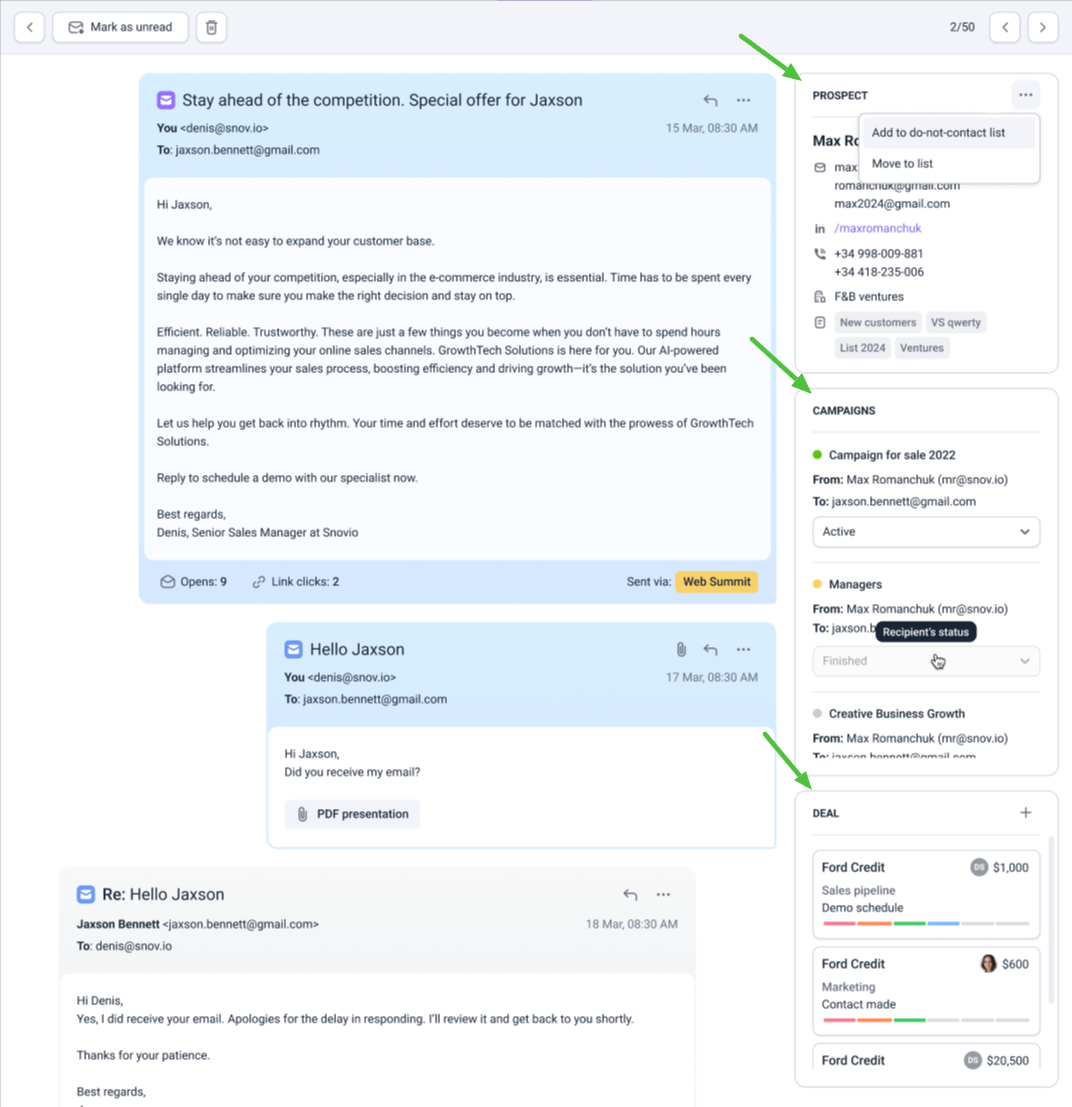
Você pode adicionar o nome do negócio e o orçamento diretamente na barra lateral direita, além de escolher a moeda e definir o status do negócio.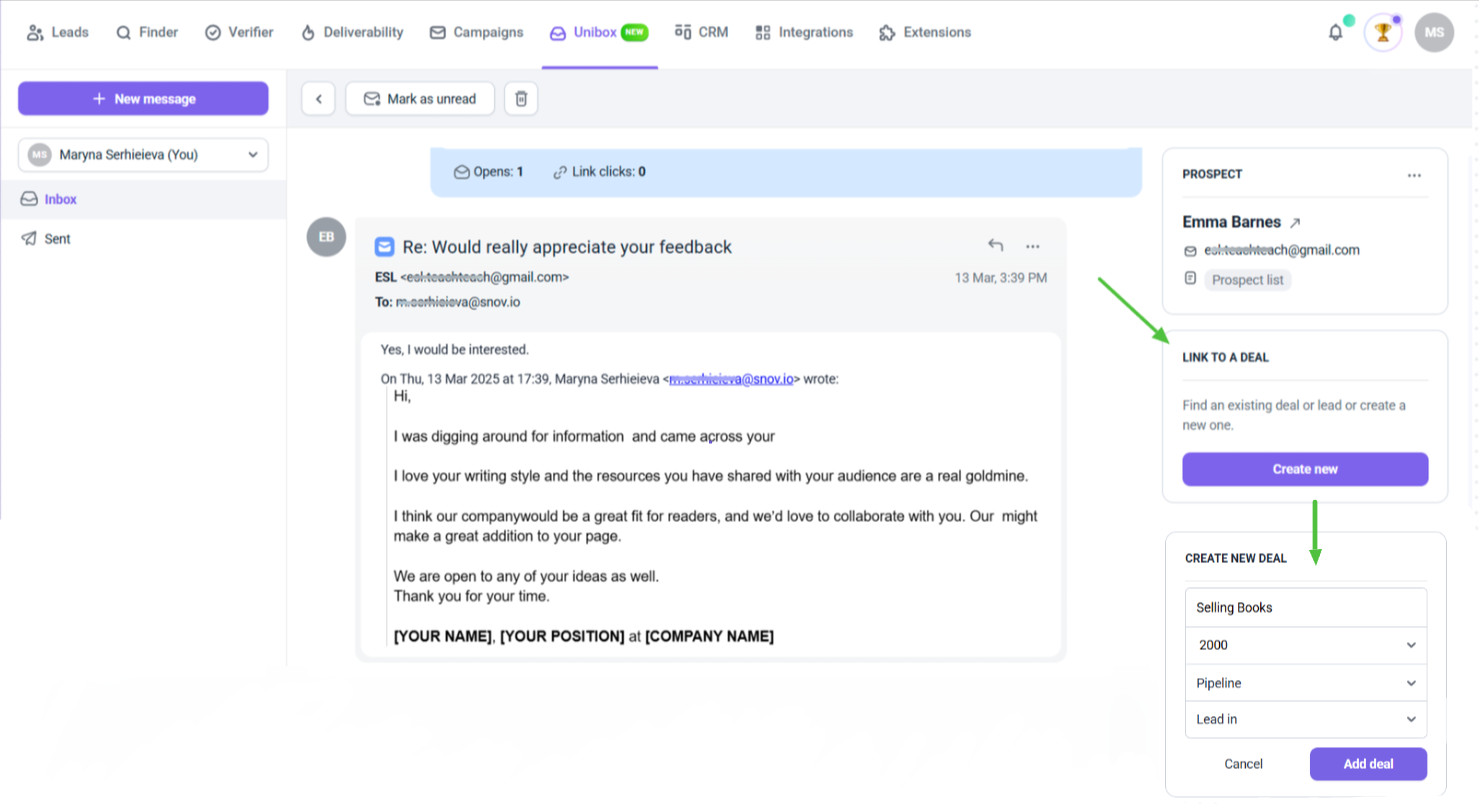 Se houver um potencial cliente vinculado à conversa de e-mail, a barra lateral direita exibirá todas as campanhas ativas e negócios associados a esse prospect. Após a configuração, sua interface da barra lateral ficará assim:
Se houver um potencial cliente vinculado à conversa de e-mail, a barra lateral direita exibirá todas as campanhas ativas e negócios associados a esse prospect. Após a configuração, sua interface da barra lateral ficará assim: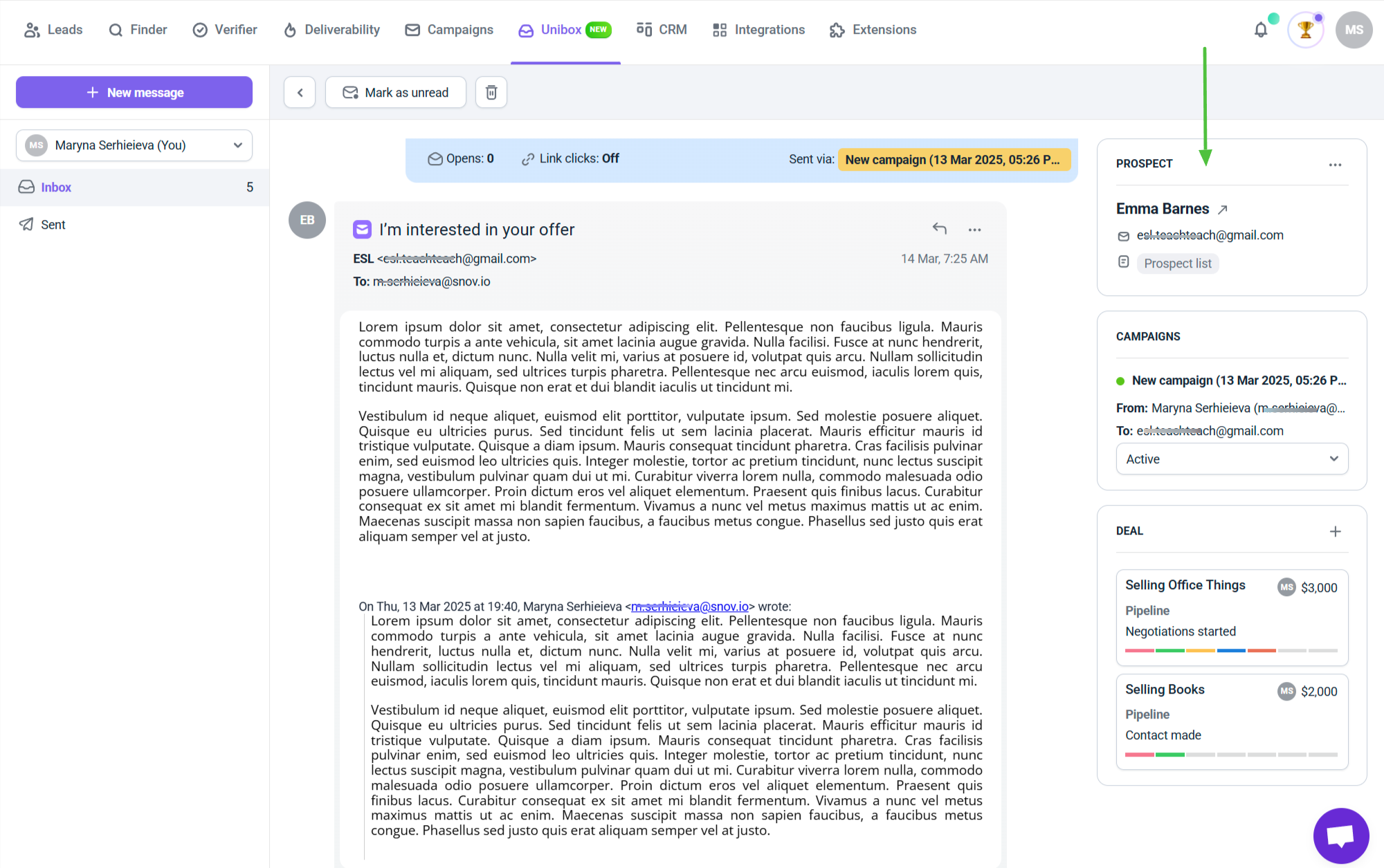 Para adicionar mais detalhes ao cartão do seu potencial cliente, clique no nome do prospect na direita e você será redirecionado para a página Leads -> Prospects, onde poderá editar as informações.
Para adicionar mais detalhes ao cartão do seu potencial cliente, clique no nome do prospect na direita e você será redirecionado para a página Leads -> Prospects, onde poderá editar as informações.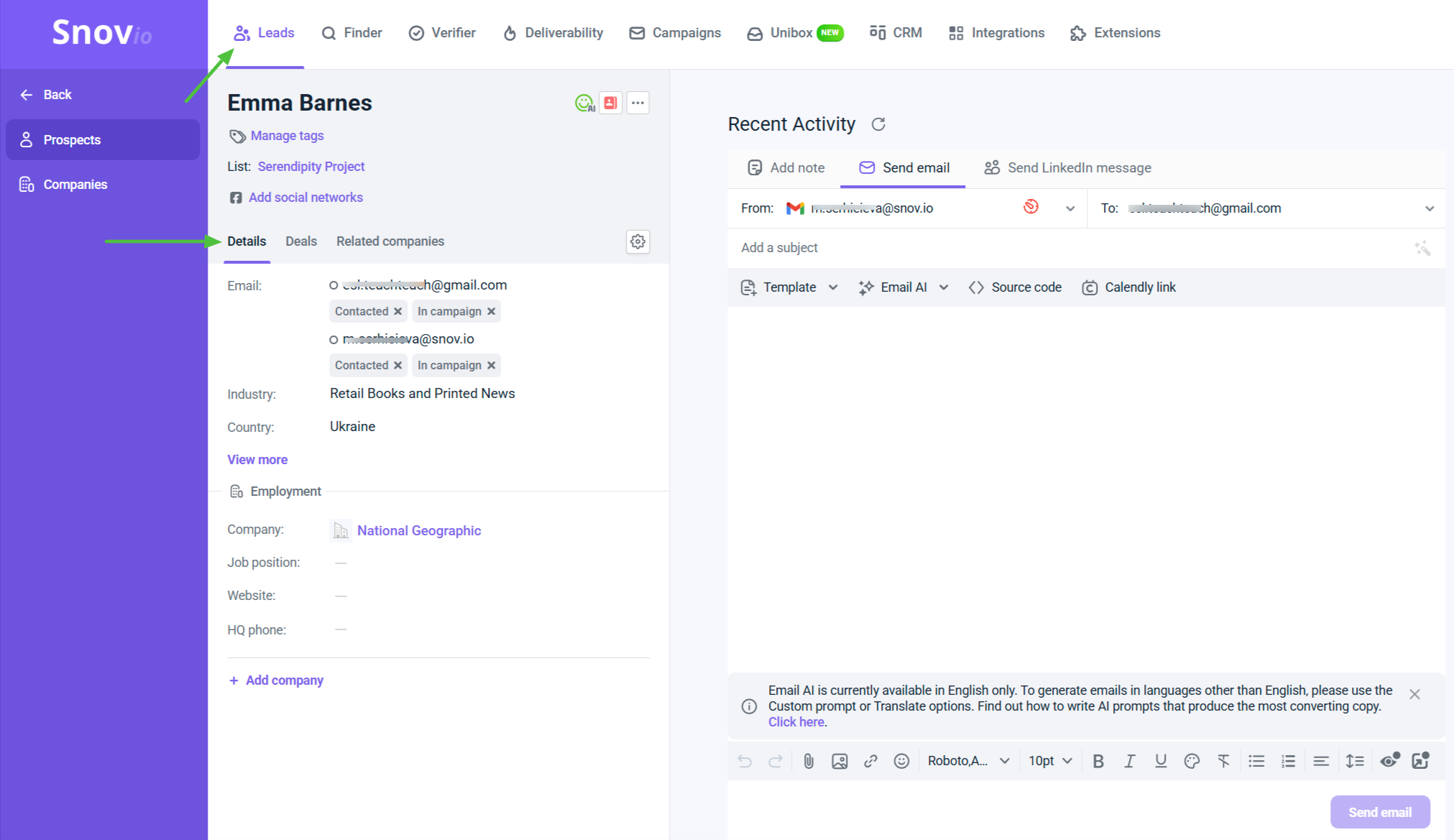 Se um potencial cliente na conversa de e-mail estiver envolvido em campanhas, você verá as campanhas relacionadas e seus status na direita. Você pode alterar o status do destinatário em um menu suspenso.
Se um potencial cliente na conversa de e-mail estiver envolvido em campanhas, você verá as campanhas relacionadas e seus status na direita. Você pode alterar o status do destinatário em um menu suspenso.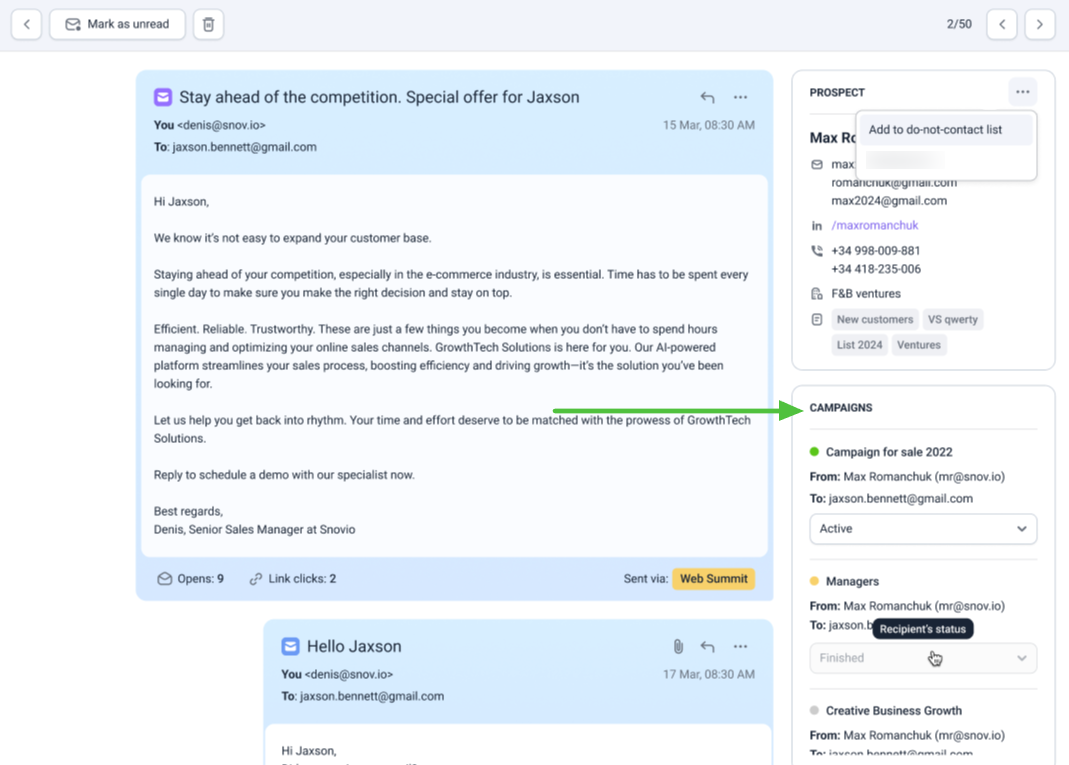
Você pode gerenciar negócios no CRM da Snov.io para adicionar mais detalhes específicos.
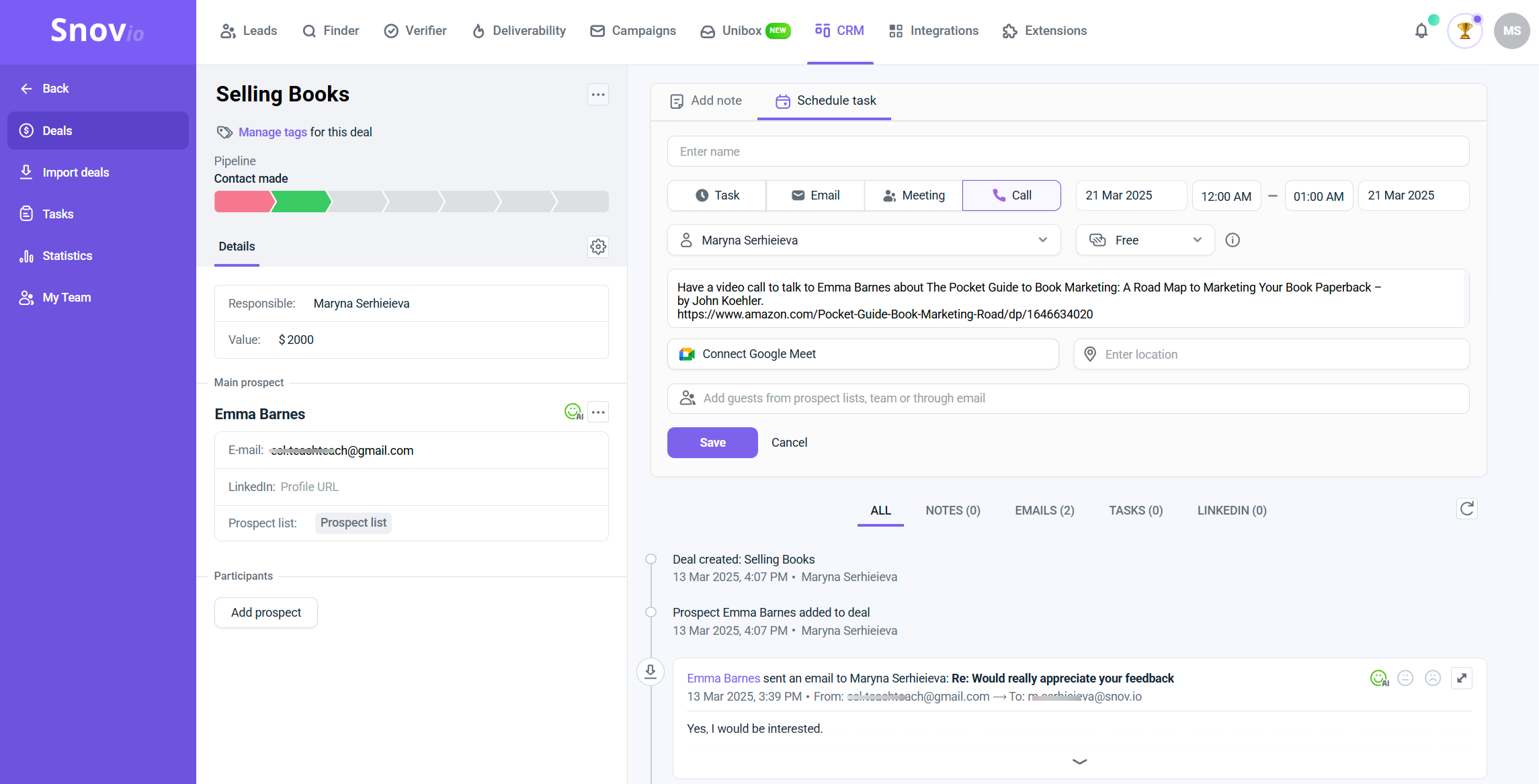
Como atualizar e excluir prospects
Se a conversa por e-mail não tiver um prospect associado, você pode usar os botões Adicionar a um existente ou Criar novo para executar as ações necessárias. 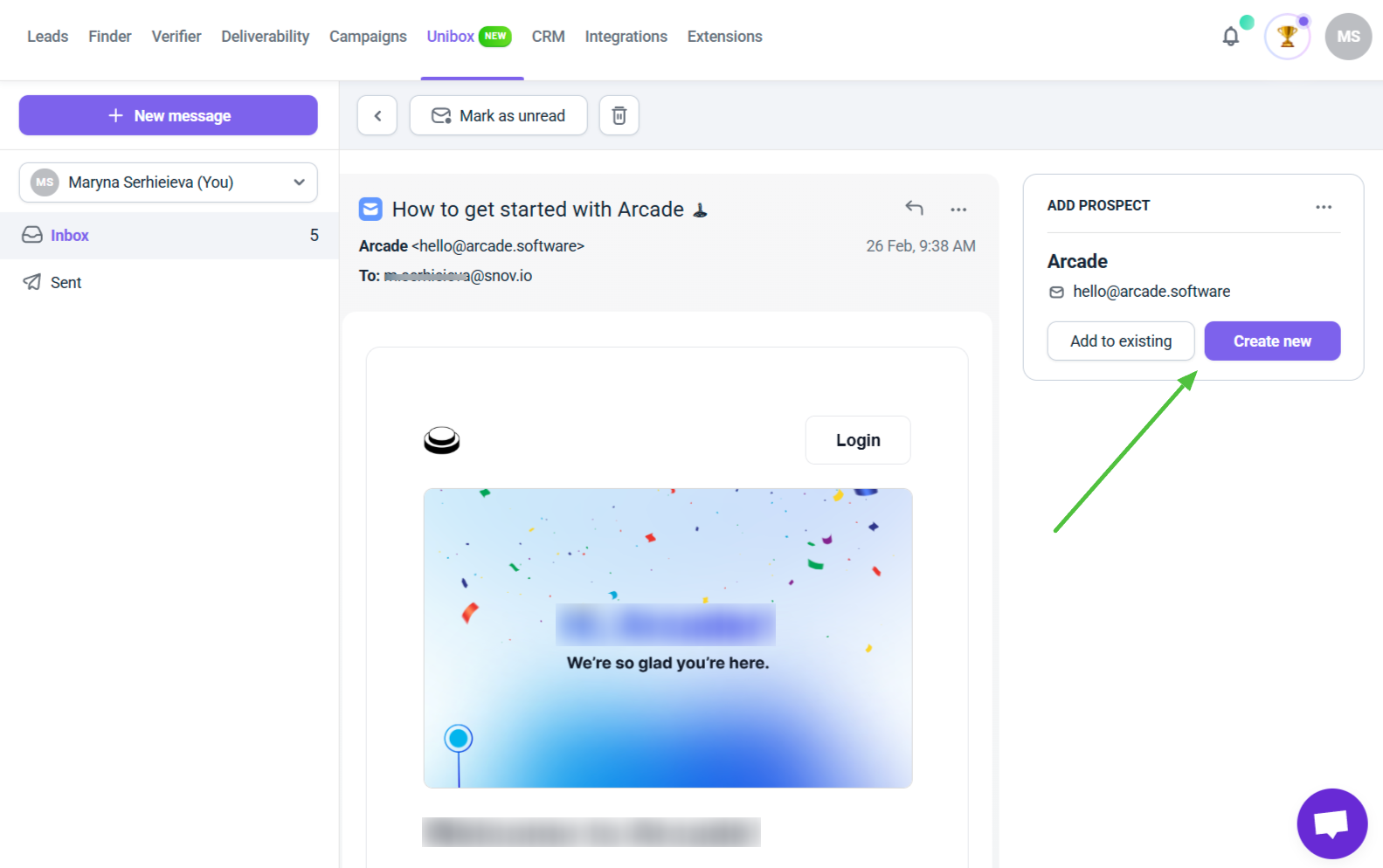
- O botão Adicionar a um existente permite localizar um prospect existente pelo nome ou e-mail e anexá-lo à conversa.
- Se a conversa já contiver outro e-mail diferente do prospect existente, os dois endereços serão mesclados, e toda a comunicação futura entre eles aparecerá em uma única conversa.
Para criar um novo prospect, clique em Criar novo, insira o nome e sobrenome e selecione a lista de prospects. O endereço de e-mail será adicionado automaticamente.
Se posteriormente você excluir um desses e-mails do perfil do prospect, todas as mensagens associadas ao endereço excluído serão movidas para uma conversa separada.
Como usar listas de Não Contatar
Você pode adicionar um contato à lista de Não Contatar diretamente em uma conversa. Se um prospect já estiver vinculado à conversa, é possível adicionar um ou mais endereços de e-mail desse prospect à lista.
Quando uma campanha é configurada para respeitar a lista de Não Contatar, os e-mails desses contatos não serão incluídos no envio.
Clique nos três pontos [...] no cartão do prospect e use os botões para adicionar o prospect a uma lista de Não Contatar existente ou criar uma nova. 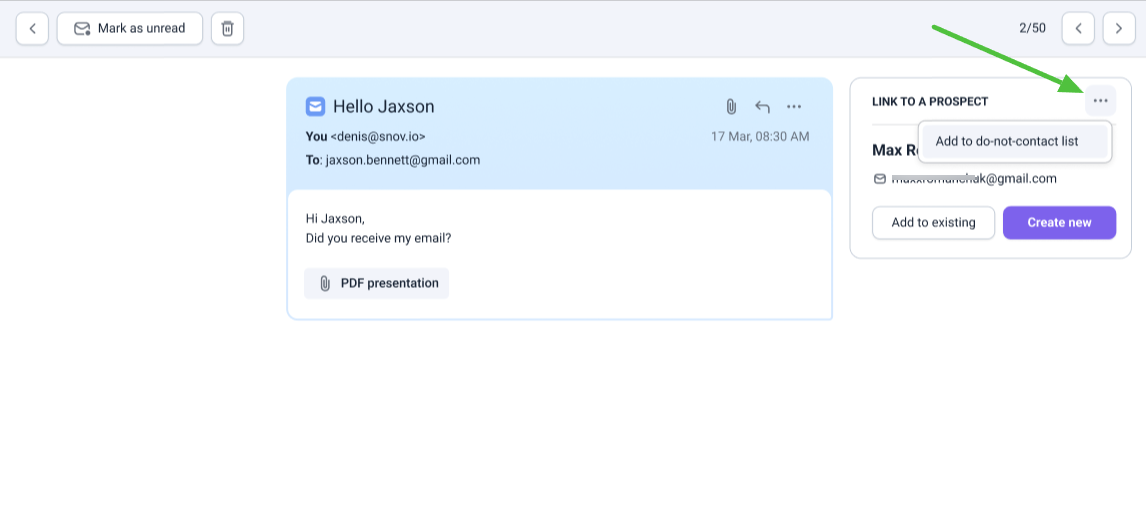 Você também pode criar novas listas de Não Contatar na seção de Campanhas.
Você também pode criar novas listas de Não Contatar na seção de Campanhas.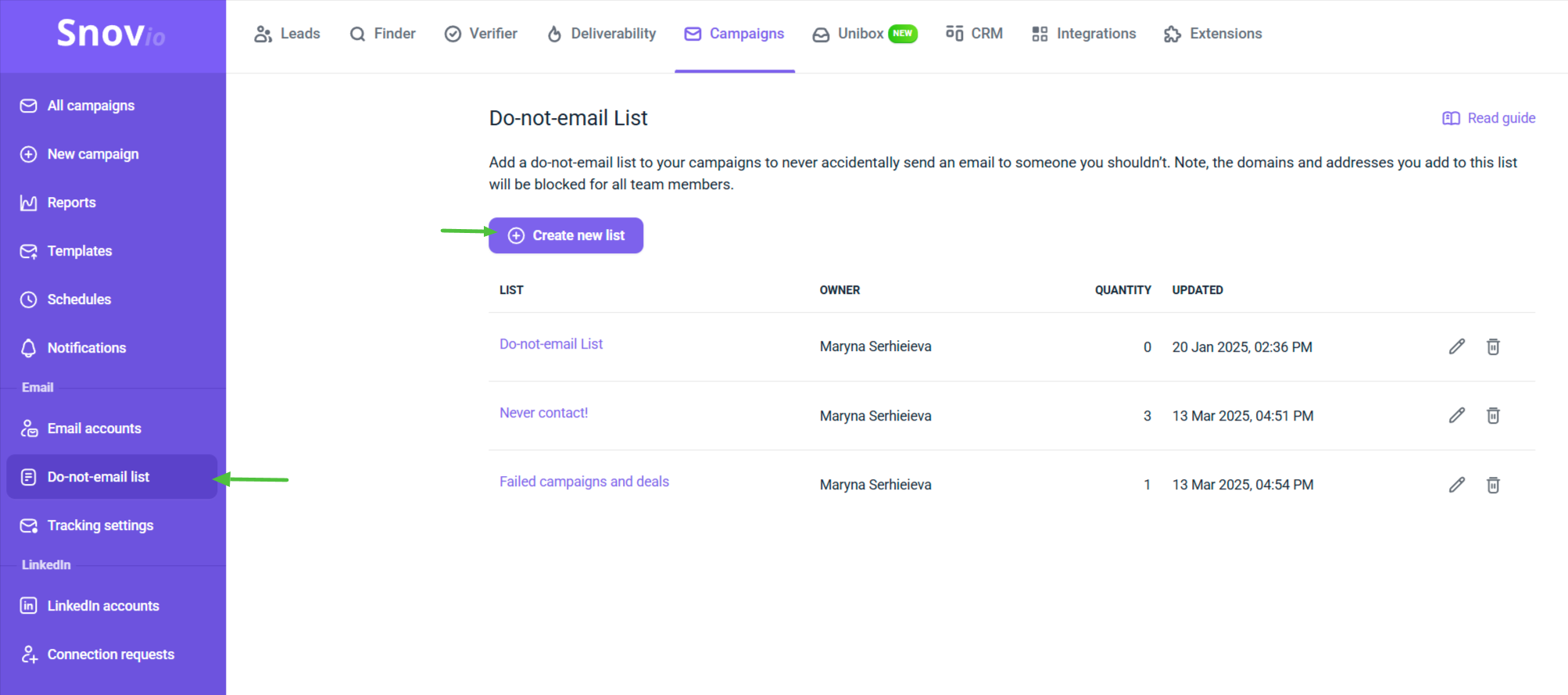
O Unibox mantém todas as suas comunicações em um só lugar e permite gerenciar os prospects por meio das suas campanhas e negócios.
Se tiver alguma dúvida que não foi respondida aqui, entre em contato com nossa equipe de Suporte ao Cliente. Você pode nos alcançar pelo e-mail help@snov.io ou via chat ao vivo.

Sinto por isso 😢
Como podemos melhorar?